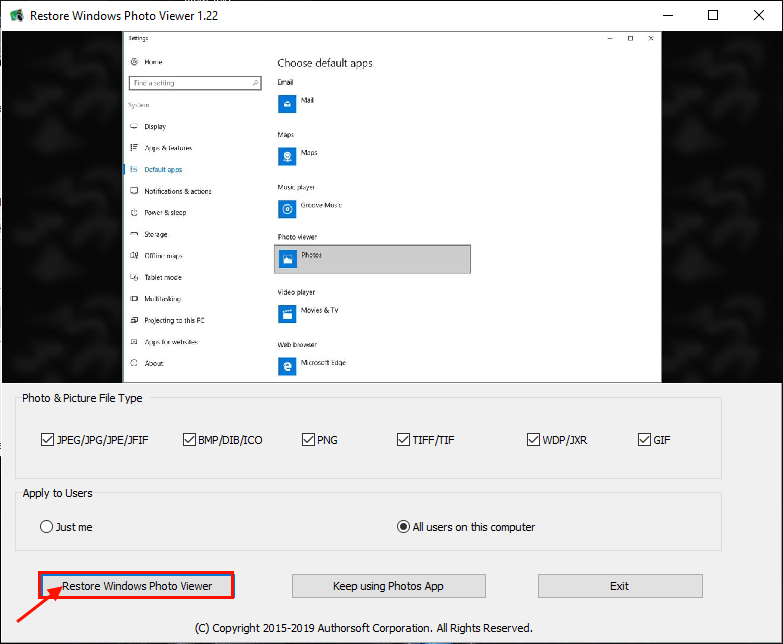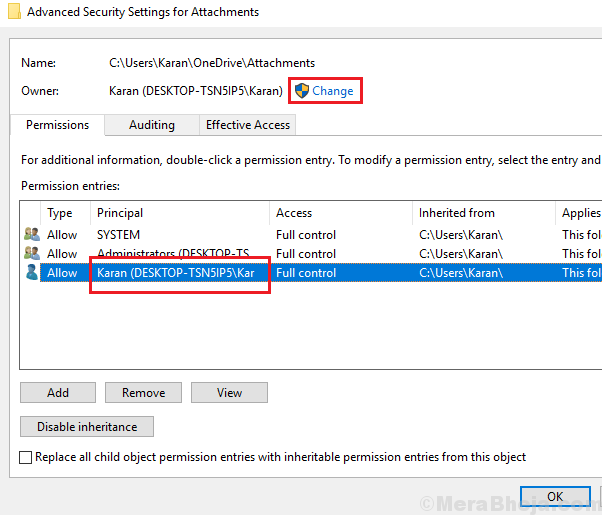Windows 10 आपकी सहायता के लिए डिफ़ॉल्ट रूप से Microsoft के OneDrive के साथ आता है अपना डेटा सिंक करें आपके सभी उपकरणों पर आसानी से। यह इसे विशेष रूप से उपयोगी और आसान बनाता है। लेकिन उपयोग के दौरान, कुछ भी हो सकता है और आप गलती से फ़ाइलों/एक विशिष्ट फ़ोल्डर को हटा सकते हैं एक अभियान आपकी मशीन पर स्थानीय फ़ोल्डर। आप संकट में हो सकते हैं और इस धारणा के तहत कि आपका सारा डेटा खो गया है और पुनर्प्राप्त नहीं किया जा सकता है।
ठीक है, आपको चिंता करने की ज़रूरत नहीं है, जैसा कि आपने अनुमान लगाया होगा, मेरे पास आपके लिए एक अच्छी ट्रिक है जिसका उपयोग आप कर सकते हैं गलती से हटाई गई फ़ाइलें पुनर्प्राप्त करें और आपके पीसी पर वनड्राइव स्थानीय फ़ोल्डर से फ़ोल्डर। नहीं, मैं आपको केवल जाँच करने के लिए नहीं कहूँगा अपना रीसायकल बिन और पुनर्स्थापित करें, क्योंकि आप स्मार्ट होते और पहले ही अपने स्थानीय रीसायकल की जाँच कर लेते बिन। 🙂
इसके बजाय मैं आपको OneDrive की विफल सुरक्षित सुविधा से परिचित कराने जा रहा हूं जो ऐसी किसी भी दुर्घटना को होने से रोकता है और OneDrive से आपके हटाए गए डेटा को पुनर्प्राप्त करने में आपकी सहायता कर सकता है। हो सकता है कि आप अपने OneDrive की सामग्री के माध्यम से अपना रास्ता नेविगेट करने के लिए फ़ाइल एक्सप्लोरर का उपयोग कर रहे हों।
सौभाग्य से यदि आप विंडोज 10 पर हैं और फ़ाइल इतिहास सक्षम है, तो आप बस विंडोज के लॉग से पुनर्प्राप्त दस्तावेज़ का एक संशोधित संस्करण प्राप्त कर सकते हैं। या यदि आप विंडोज के निचले संस्करण पर हैं, तो आप शायद अपनी हटाई गई फ़ाइलों को पुनर्प्राप्त करने के लिए किसी तृतीय पक्ष उपयोगिता का उपयोग कर सकते हैं।
आपके स्थानीय OneDrive फ़ोल्डर से हाल ही में हटाई गई फ़ाइल या फ़ोल्डर को पुनर्प्राप्त करने का एक और तरीका है। आप देखते हैं, एक बार जब आप OneDrive के स्थानीय फ़ोल्डर से किसी फ़ाइल या फ़ोल्डर को हटाने के लिए आगे बढ़ते हैं, तो फ़ाइल या फ़ोल्डर की एक प्रति स्थानीय रीसायकल बिन में चली जाती है और दूसरी प्रतिलिपि OneDrive के बिन में चली जाती है।
बदले में इसका मतलब यह है कि भले ही आपने अपने स्थानीय रीसायकल बिन को साफ़ और खाली कर दिया हो, फिर भी आप एक वेब वनड्राइव के रीसायकल में वन-ड्राइव के स्थानीय फ़ोल्डर से आपकी हाल ही में हटाई गई फ़ाइल या फ़ोल्डर की कैश्ड कॉपी बिन।
आपकी हटाई गई फ़ाइल या फ़ोल्डर की एक प्रति अभी भी बरकरार है वनड्राइव.कॉम.
स्थानीय वनड्राइव फ़ोल्डर से हाल ही में हटाई गई फ़ाइल या फ़ोल्डर को पुनर्स्थापित करने के लिए, मैंने नीचे सरल चरणों में सूचीबद्ध प्रक्रिया का पालन करें।
स्थानीय वनड्राइव फ़ोल्डर से हटाई गई फ़ाइलों को कैसे पुनर्प्राप्त करें
1- यहां जाएं वनड्राइव.लाइव.कॉम
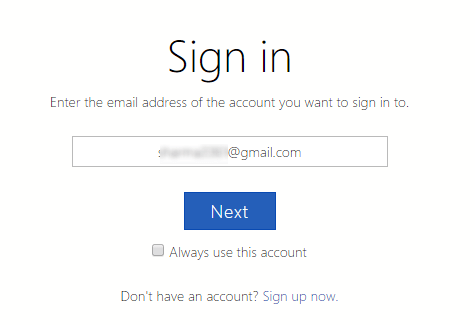
2- अपने माइक्रोसॉफ्ट क्रेडेंशियल के साथ लॉग इन करें
3- पेज लोड होने की प्रतीक्षा करें
4- पेज लोड होने के बाद, देखें रीसायकल बिन बाएँ फलक में साझा के अंतर्गत।
5- रीसायकल बिन में हाल ही में डिलीट हुई फाइलों को देखने के लिए उस पर क्लिक करें।
6- उन फ़ाइलों या फ़ोल्डरों का चयन करें जिन्हें आप पुनर्स्थापित करना चाहते हैं और क्लिक करें पुनर्स्थापितदाएँ फलक में ऊपर।
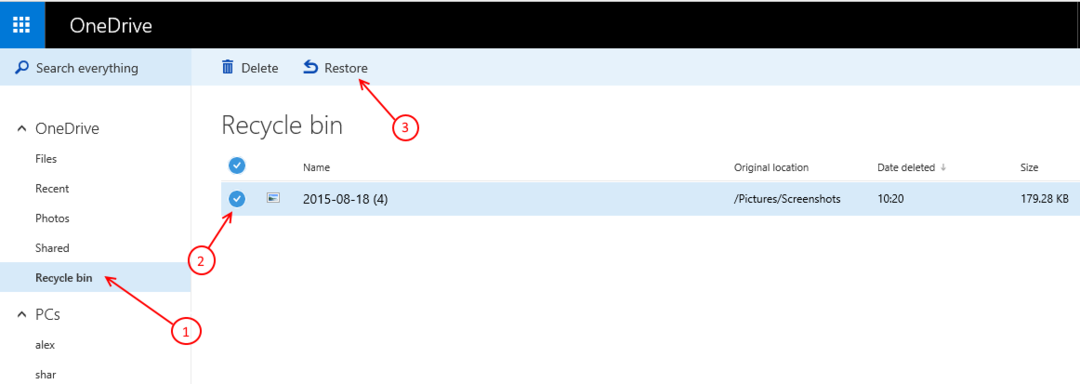
7- आप किसी आइटम पर राइट क्लिक करके और रिस्टोर को सेलेक्ट करके भी उसे रिस्टोर कर सकते हैं।
8- चूंकि आपने अपने स्थानीय OneDrive संग्रहण फ़ोल्डर से फ़ाइलें हटा दी थीं, वे आपके स्थानीय रीसायकल बिन में वापस कर दी जाएंगी।
9- रीसायकल बिन खोलें और फाइलों का चयन करें।
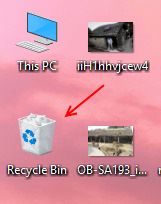
10- उन पर राइट क्लिक करें और उन्हें पूरी तरह से रिस्टोर करने के लिए रिस्टोर को सेलेक्ट करें।
आपने अब टूर विंडोज 10 मशीन पर OneDrive के स्थानीय फ़ोल्डर से हटाई गई फ़ाइलों या फ़ोल्डरों को पुनर्स्थापित कर दिया है